Dieses Tutorial zeigt Ihnen, wie Sie Kali Linux auf Virtual Box unter Windows und Linux so schnell wie möglich installieren.
Kali Linux ist eine der besten Linux-Distributionen für Hacking- und Sicherheitsbegeisterte.
Da es sich um ein sensibles Thema wie Hacking handelt, ist es wie ein zweischneidiges Schwert. Wir haben es in der Vergangenheit in der ausführlichen Kali-Linux-Rezension besprochen, also werde ich Sie nicht noch einmal mit dem gleichen Kram langweilen.
Während Sie Kali Linux installieren können, indem Sie das vorhandene Betriebssystem ersetzen, wäre die Verwendung über eine virtuelle Maschine eine bessere und sicherere Option.
Mit Virtual Box können Sie Kali Linux als reguläre Anwendung in Ihrem Windows/Linux-System verwenden. Es ist fast dasselbe wie VLC oder ein Spiel auf Ihrem System auszuführen.
Die Verwendung von Kali Linux in einer virtuellen Maschine ist ebenfalls sicher. Was auch immer Sie in Kali Linux tun, wirkt sich NICHT auf Ihr „Host-System“ (d. h. Ihr ursprüngliches Windows- oder Linux-Betriebssystem) aus. Ihr aktuelles Betriebssystem bleibt unberührt und Ihre Daten im Hostsystem sind sicher.
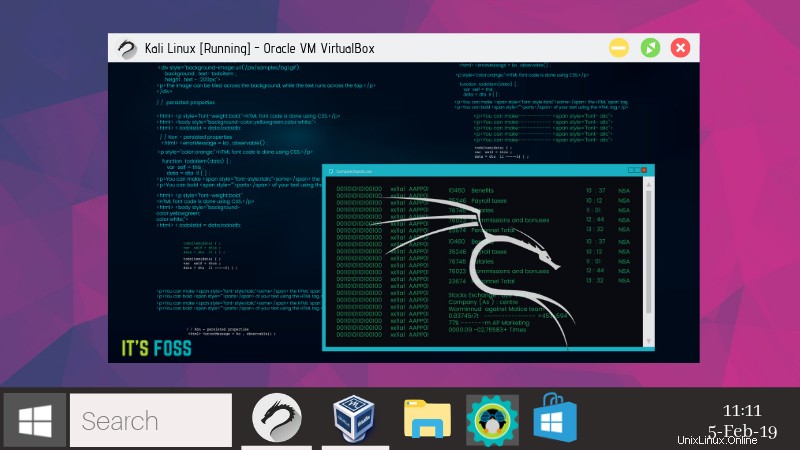
So installieren Sie Kali Linux auf VirtualBox
Ich werde hier VirtualBox verwenden. Sie können Kali Linux auch auf VMWare installieren.
VirtualBox ist eine wunderbare Open-Source-Virtualisierungslösung für fast jeden (beruflich oder privat). Es ist kostenlos erhältlich.
In diesem Tutorial werden wir insbesondere über Kali Linux sprechen, aber Sie können fast jedes andere Betriebssystem installieren, dessen ISO-Datei existiert oder eine vorgefertigte Speicherdatei für virtuelle Maschinen verfügbar ist.
Hinweis: Die gleichen Schritte gelten für Windows/Linux mit VirtualBox.
Wie ich bereits erwähnt habe, können Sie entweder Windows oder Linux als Host installieren. Aber in diesem Fall habe ich Windows 10 installiert (nicht hassen!), wo ich versuche, Kali Linux Schritt für Schritt in VirtualBox zu installieren.
Und das Beste daran ist – selbst wenn Sie zufällig eine Linux-Distribution als primäres Betriebssystem verwenden, gelten die gleichen Schritte!
Sie fragen sich, wie? Mal sehen …
Abonnieren Sie unseren YouTube-Kanal für weitere Linux-VideosSchritt-für-Schritt-Anleitung zur Installation von Kali Linux auf VirtualBox
Wir werden ein benutzerdefiniertes Kali-Linux-Image verwenden, das speziell für VirtualBox erstellt wurde. Sie können auch die ISO-Datei für Kali Linux herunterladen und eine neue virtuelle Maschine erstellen – aber warum sollten Sie das tun, wenn Sie eine einfache Alternative haben?
1. Laden Sie VirtualBox herunter und installieren Sie es
Als erstes müssen Sie VirtualBox von der offiziellen Website von Oracle herunterladen und installieren.
Laden Sie VirtualBox herunterSobald Sie das Installationsprogramm heruntergeladen haben, doppelklicken Sie einfach darauf, um VirtualBox zu installieren. Das Gleiche gilt auch für die Installation von VirtualBox unter Ubuntu/Fedora Linux.
2. Laden Sie ein gebrauchsfertiges virtuelles Image von Kali Linux herunter
Gehen Sie nach erfolgreicher Installation zur Download-Seite von Offensive Security, um das VM-Image für VirtualBox herunterzuladen. Wenn Sie Ihre Meinung ändern und VMware verwenden möchten, ist dies ebenfalls verfügbar.
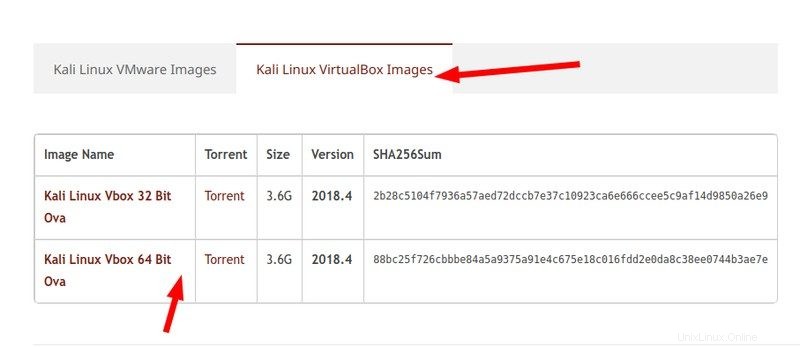
Wie Sie sehen können, beträgt die Dateigröße weit über 3 GB, Sie sollten entweder die Torrent-Option verwenden oder sie mit einem Download-Manager herunterladen.
Virtuelles Kali Linux-Image3. Installieren Sie Kali Linux auf Virtual Box
Nachdem Sie VirtualBox installiert und das Kali Linux-Image heruntergeladen haben, müssen Sie es nur noch in VirtualBox importieren, damit es funktioniert.
So importieren Sie das VirtualBox-Image für Kali Linux:
Schritt 1 :Starten Sie VirtualBox. Sie werden einen Import bemerken Schaltfläche – klicken Sie darauf
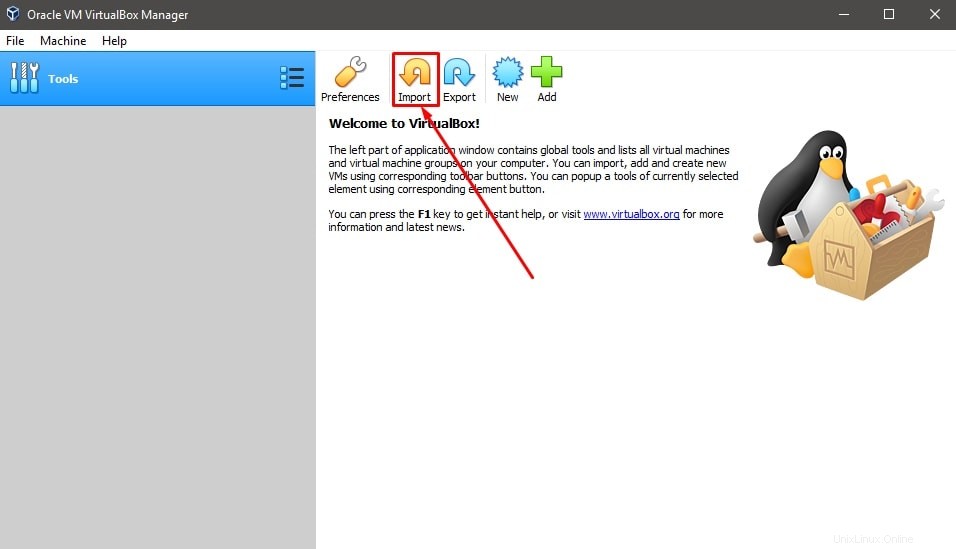
Schritt 2: Durchsuchen Sie als Nächstes die gerade heruntergeladene Datei und wählen Sie sie zum Importieren aus (wie Sie im Bild unten sehen können). Der Dateiname sollte mit „kali
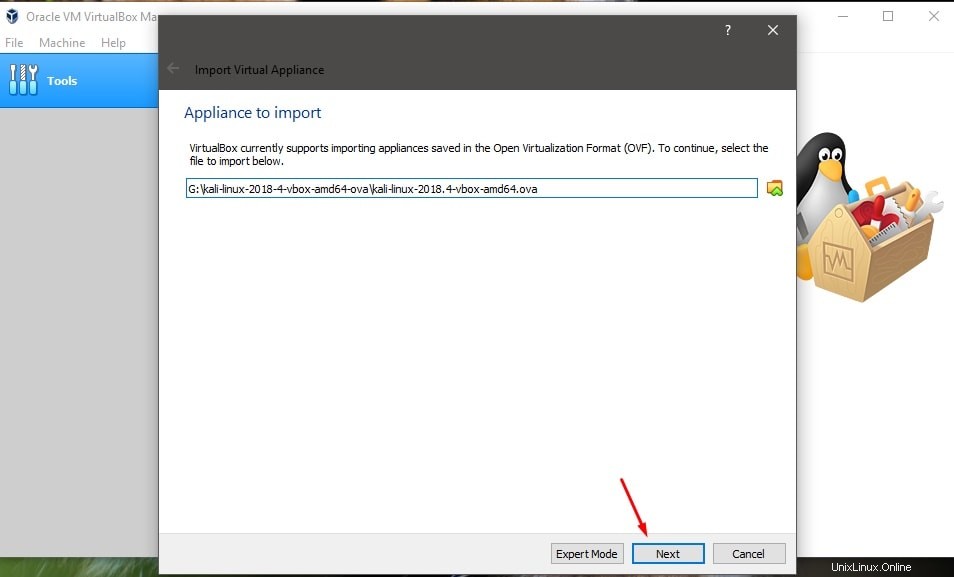
S Fahren Sie nach der Auswahl fort, indem Sie auf Weiter klicken .
Schritt 3 :Jetzt werden Ihnen die Einstellungen für die virtuelle Maschine angezeigt, die Sie importieren möchten. Sie können sie also anpassen oder nicht – das ist Ihre Wahl. Es ist in Ordnung, wenn Sie mit den Standardeinstellungen fortfahren.
Sie müssen einen Pfad auswählen, in dem Sie über ausreichend Speicherplatz verfügen. Ich würde niemals C: empfehlen Laufwerk unter Windows.
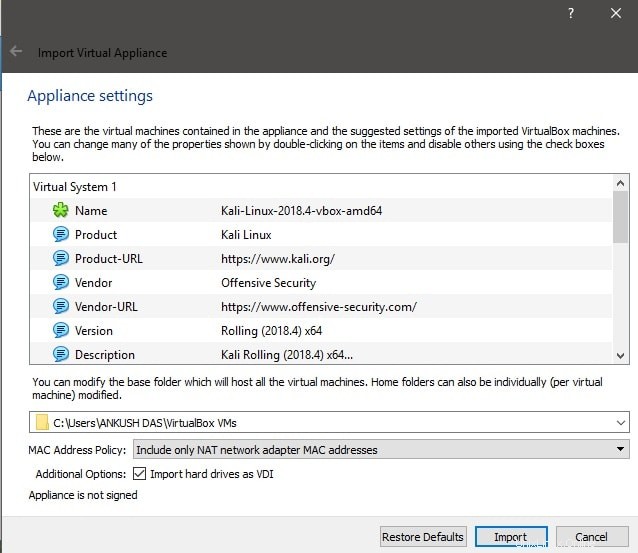
Hier beziehen sich die Festplatten als VDI auf das virtuelle Mounten der Festplatten durch Zuweisen des festgelegten Speicherplatzes.
Nachdem Sie mit den Einstellungen fertig sind, klicken Sie auf Importieren und warte eine Weile.
Schritt 4: Sie sehen es jetzt aufgelistet. Klicken Sie also einfach auf Start um es zu starten.
Möglicherweise erhalten Sie zunächst einen Fehler für die Unterstützung des USB-Port 2.0-Controllers. Sie können ihn deaktivieren, um ihn zu beheben, oder einfach den Anweisungen auf dem Bildschirm folgen, um ein zusätzliches Paket zu installieren, um ihn zu beheben. Und fertig!
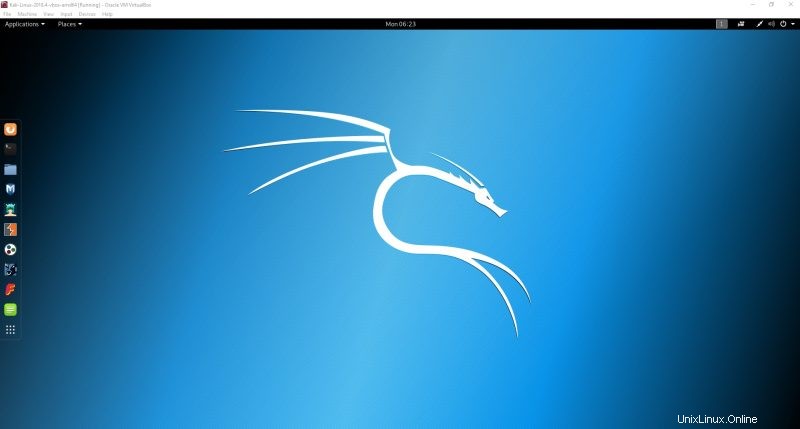
Der Standardbenutzername in Kali Linux war früher root und das Standardpasswort war toor. Aber seit Januar 2020 verwendet Kali Linux nicht mehr das Root-Konto. Jetzt sind sowohl das Standardkonto als auch das Passwort kali.
Sie sollten sich damit beim System anmelden können.
Beachten Sie, dass Sie Kali Linux aktualisieren sollten, bevor Sie versuchen, eine neue Anwendung zu installieren oder versuchen, das WLAN Ihres Nachbarn zu hacken.
Ich hoffe, diese Anleitung hilft Ihnen bei der einfachen Installation von Kali Linux auf Virtual Box. Natürlich enthält Kali Linux viele nützliche Tools für Penetrationstests – viel Glück damit!
Tipp :Sowohl Kali Linux als auch Ubuntu basieren auf Debian. Wenn Sie mit Kali Linux auf Probleme oder Fehler stoßen, können Sie den Tutorials für Ubuntu oder Debian im Internet folgen.
Bonus:Kostenloses Kali-Linux-Handbuch
Wenn Sie gerade erst mit Kali Linux beginnen, ist es eine gute Idee, mit der Verwendung von Kali Linux vertraut zu sein.
Offensive Security, das Unternehmen hinter Kali Linux, hat ein Handbuch erstellt, das die Grundlagen von Linux, Grundlagen von Kali Linux, Konfiguration und Setups erklärt. Es enthält auch einige Kapitel zu Penetrationstests und Sicherheitstools.
Im Grunde hat es alles, was Sie brauchen, um mit Kali Linux zu beginnen. Und das Beste:Das Buch steht kostenlos zum Download bereit.
Laden Sie Kali Linux Revealed KOSTENLOS herunterTeilen Sie uns in den Kommentaren unten mit, wenn Sie auf ein Problem stoßen, oder teilen Sie einfach Ihre Erfahrungen mit Kali Linux auf VirtualBox.